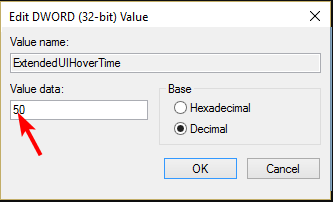Rumah >masalah biasa >Bagaimana untuk mendayakan atau melumpuhkan pratonton lakaran kecil bar tugas pada Windows 11
Bagaimana untuk mendayakan atau melumpuhkan pratonton lakaran kecil bar tugas pada Windows 11
- WBOYWBOYWBOYWBOYWBOYWBOYWBOYWBOYWBOYWBOYWBOYWBOYWBke hadapan
- 2023-09-15 15:57:022815semak imbas
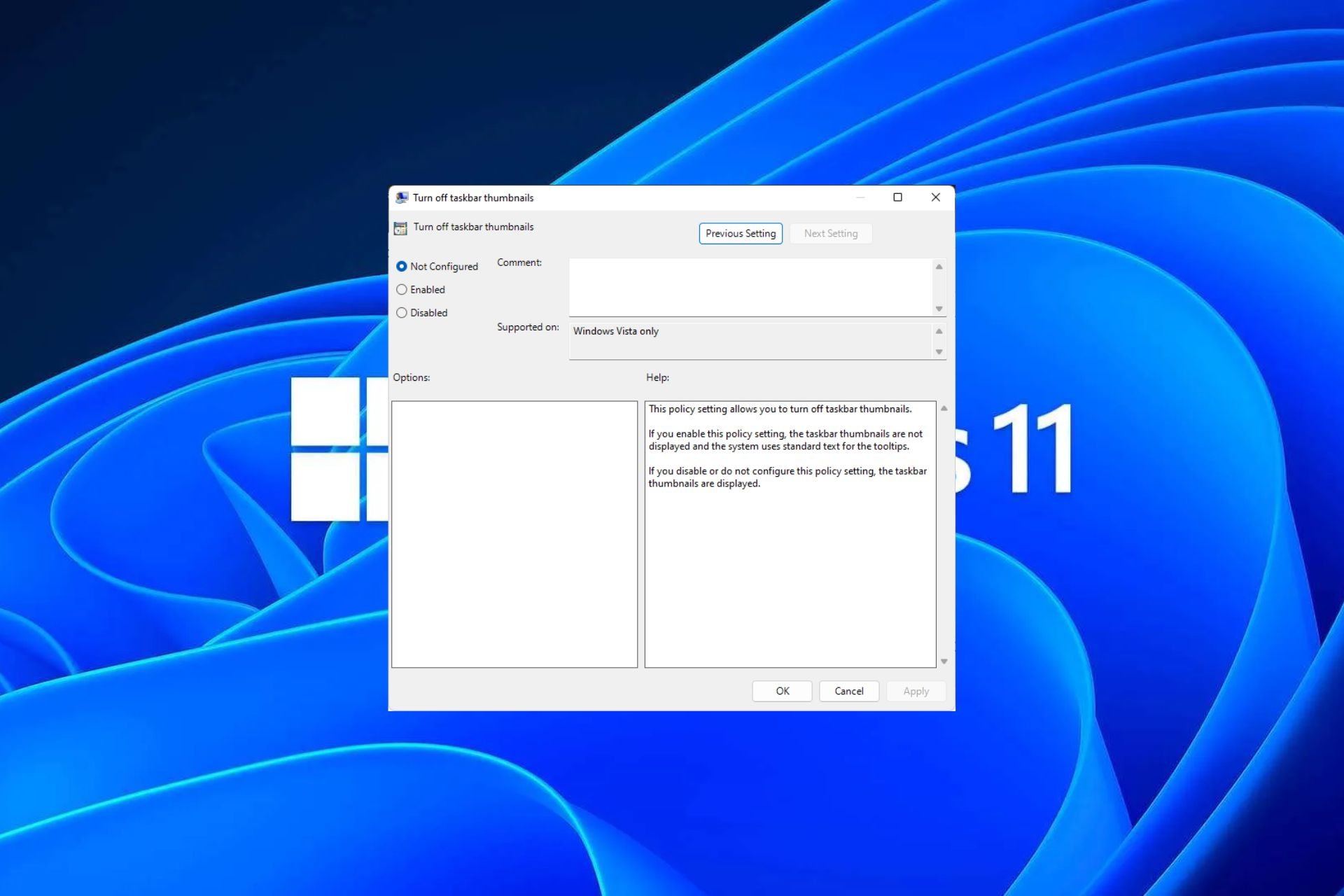
Lakaran kecil bar tugas boleh menyeronokkan, tetapi ia juga boleh mengganggu atau menjengkelkan. Memandangkan kekerapan anda menuding di atas kawasan ini, anda mungkin telah menutup tetingkap penting secara tidak sengaja beberapa kali.
Satu lagi kelemahan ialah ia menggunakan lebih banyak sumber sistem, jadi jika anda telah mencari cara untuk menjadi lebih cekap sumber, kami akan menunjukkan kepada anda cara untuk melumpuhkannya. Walau bagaimanapun, jika spesifikasi perkakasan anda boleh mengendalikannya dan anda menyukai pratonton, anda boleh mendayakannya.
Bagaimana untuk mendayakan pratonton lakaran kecil bar tugas dalam Windows 11?
1. Menggunakan apl Tetapan
- ketik kekunci dan klik Tetapan. Windows

- Klik System dan pilih About.

- Klik Tetapan Sistem Lanjutan.

- Navigasi ke tab Lanjutan dan pilih Tetapan di bawah Prestasi .

- Dalam tab Kesan Visual, semak pilihan "Dayakan menyorot", "Simpan pratonton lakaran kecil bar tugas" dan "Tunjukkan lakaran kecil dan bukannya ikon"
. Tekan Apply dan OK untuk menyimpan perubahan.
- Anda mungkin perlu memulakan semula komputer anda.
Pastikan anda menyemak sama ada semua lakaran kecil didayakan, termasuk yang terdapat dalam Penjelajah Fail. Kadangkala, pratonton lakaran kenit dalam File Explorer mungkin tidak dipaparkan kerana konfigurasi yang salah.
2. Gunakan Editor Dasar Kumpulan
- dan tekan kekunci + untuk membuka arahan jalankan. WindowsR
- Taip gpedit.msc dalam kotak dialog dan klik .Enter

- Navigasi ke lokasi berikut:
<strong>User Configuration/Administrative Templates/Start Menu and Taskbar</strong> - 切换到“标准”选项卡,然后双击“打开任务栏缩略图”。

- 选择启用,然后点击应用和确定以生效更改。

3. 通过使用注册表编辑器
- 在进行任何更改之前,请备份注册表或创建还原点。
- 打 + 键打开运行命令。WindowsR
- 在对话框中键入注册表编辑器并点击 .Enter

- 导航到以下位置:
<strong>HKEY_CURRENT_USERSoftwareMicrosoftWindowsCurrentVersionExplorerAdvanced</strong>Menu dan Templat Bar Tugas/Pentadbiran Pengguna kod > -
Tukar ke tab "Standard" dan klik dua kali "Buka lakaran kecil bar tugas
 ".
". 
- Pilih Dayakan , kemudian klik Gunakan dan OK untuk berkuat kuasa.

3. Dengan menggunakan Registry Editor

- Sebelum membuat sebarang perubahan, sila sandarkan pendaftaran atau buat titik pemulihan.
Run
. 🎜Windows🎜🎜R🎜🎜🎜Taip Registry Editor dalam kotak dialog dan klik.🎜Enter🎜 🎜🎜 Navigasi ke lokasi berikut:
🎜🎜 Navigasi ke lokasi berikut: Bagaimana untuk melumpuhkan pratonton lakaran kecil bar tugas dalam Windows 11?
Melumpuhkan pratonton lakaran kecil hanyalah kejuruteraan terbalik langkah di atas.
- Jika anda menggunakan pilihan apl Tetapan, anda hanya perlu menyemak semua pilihan dalam langkah 5.
- Untuk Editor Dasar Kumpulan, anda akan menetapkan pilihan "Tidak Dikonfigurasikan".
- Akhir sekali, untuk Editor Pendaftaran, tetapkan entri "Data Nilai" untuk kekunci ExtendedUIHoverTime lebih tinggi, bermula daripada 100,000 dan ke atas.
Matlamatnya adalah untuk menetapkan nilai yang sangat tinggi supaya walaupun anda membiarkan tetikus anda pada ikon untuk seketika, pratonton lakaran kecil tidak akan mempunyai peluang untuk dipaparkan.
Bagaimana untuk memulihkan bar tugas klasik pada Windows 11?
Walaupun menaik taraf kepada Windows 11 mempunyai faedah tersendiri, tidak semua orang bersetuju dengan perubahan UI. Walau bagaimanapun, anda boleh memuat turun aplikasi Taskbar klasik dari Microsoft Store dengan hanya $0.99.
Jika itu nampaknya tidak bagus, ExplorerPatcher adalah percuma dan memberikan anda bar tugas klasik bersama-sama dengan penyesuaian Windows 11 yang lain.
Memandangkan ini adalah aplikasi pihak ketiga dan kesahihannya tidak dapat disahkan, WindowsReport tidak bergabung dengannya dalam apa jua cara. Pastikan anda menjalankan pemeriksaan anti-virus yang teliti sebelum memuat turun.
Jadi begitulah. Sekiranya anda mendayakan atau melumpuhkan ciri ini? Ciri pratonton lakaran kecil bar tugas memudahkan anda mengakses program kegemaran anda, tetapi ramai pengguna Windows menyahdayakannya untuk menjimatkan ruang dan memastikan bar tugas sentiasa bersih.
Jika anda peminat tegar pratonton bar tugas tetapi pratonton lakaran kecil tidak dipaparkan, anda boleh menyemak panduan berguna kami untuk penyelesaian pantas.
Atas ialah kandungan terperinci Bagaimana untuk mendayakan atau melumpuhkan pratonton lakaran kecil bar tugas pada Windows 11. Untuk maklumat lanjut, sila ikut artikel berkaitan lain di laman web China PHP!


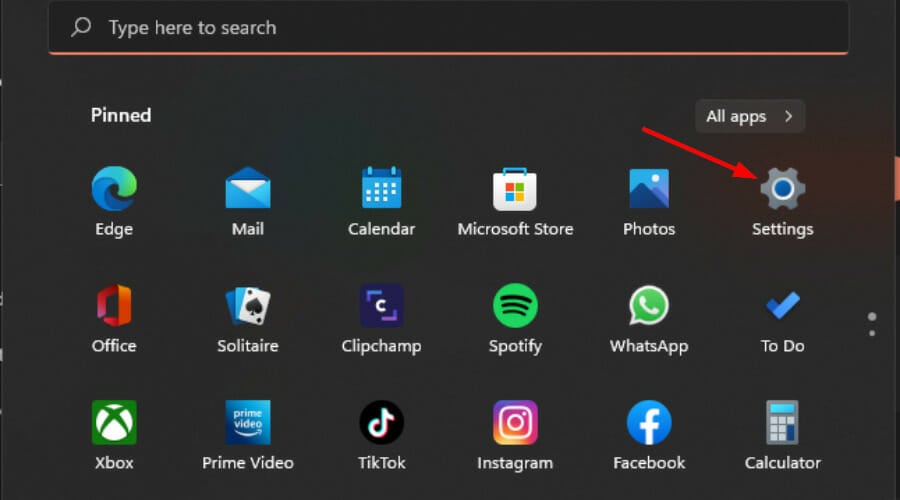
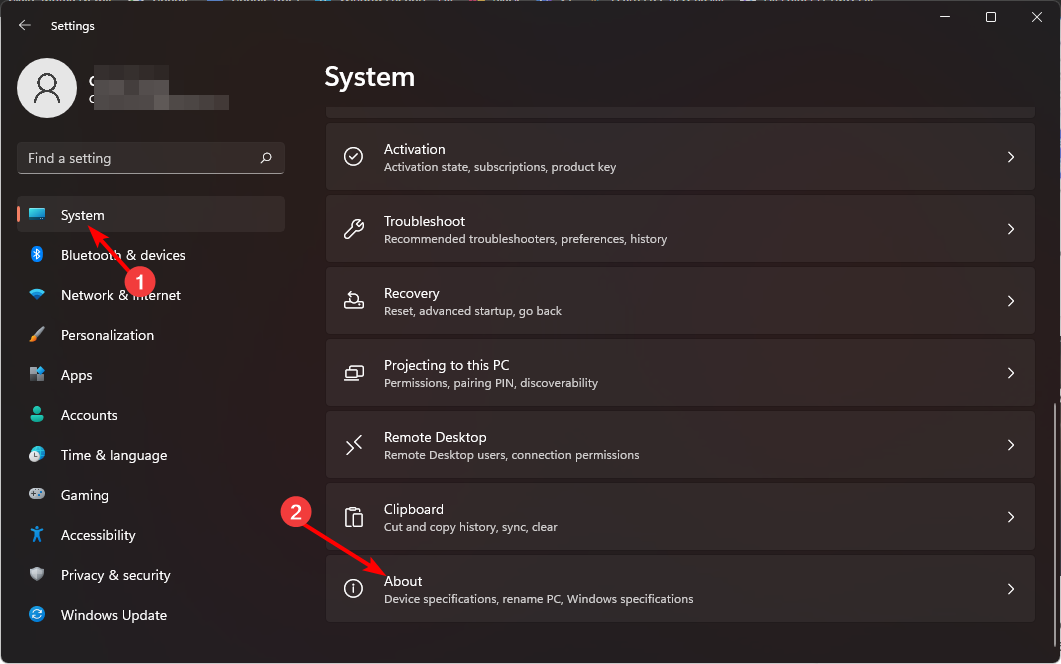
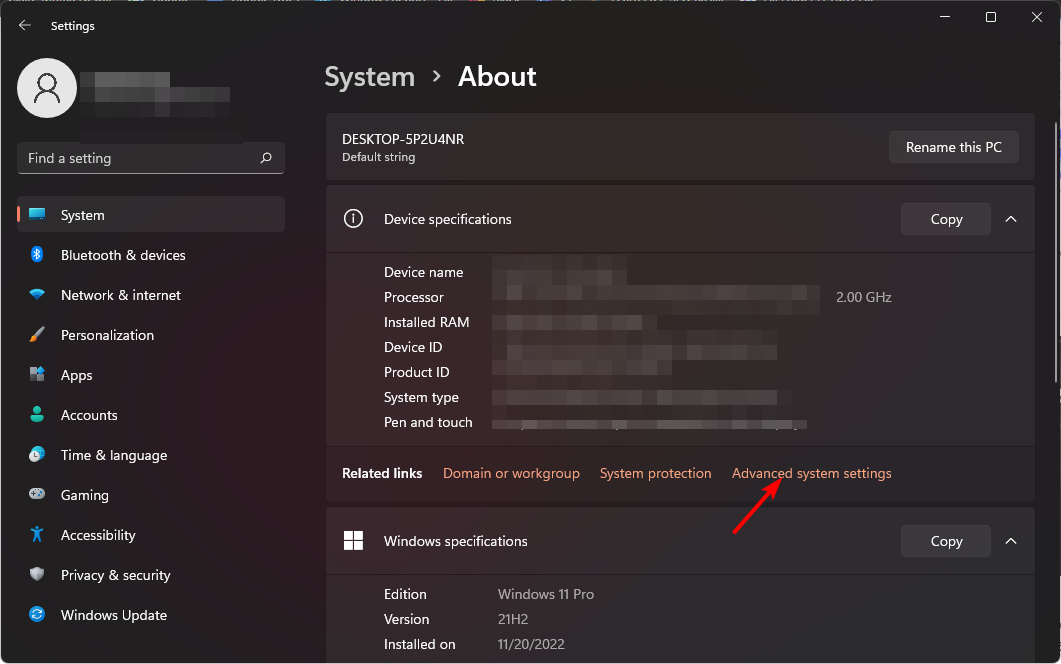
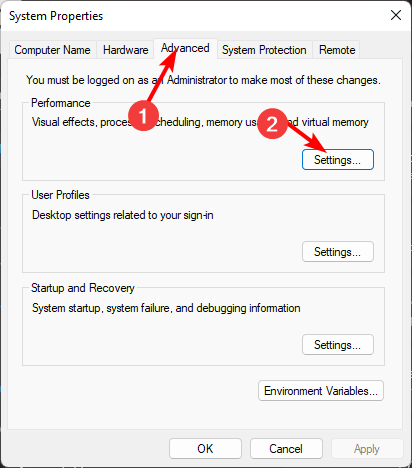
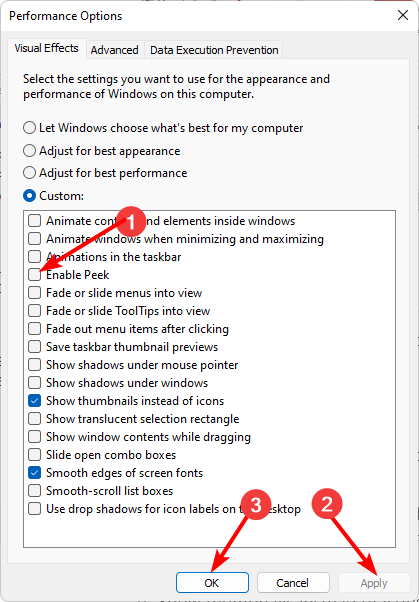
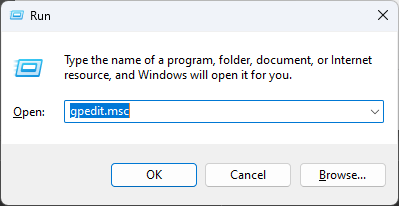
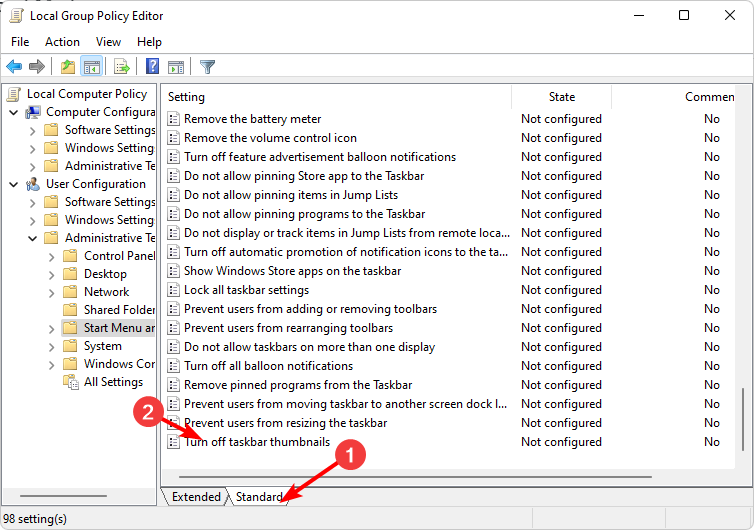
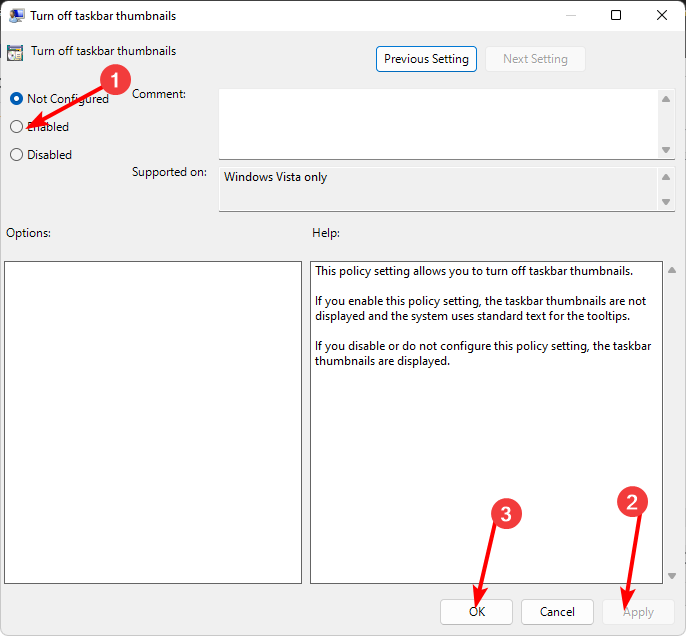
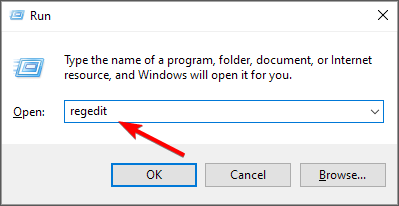
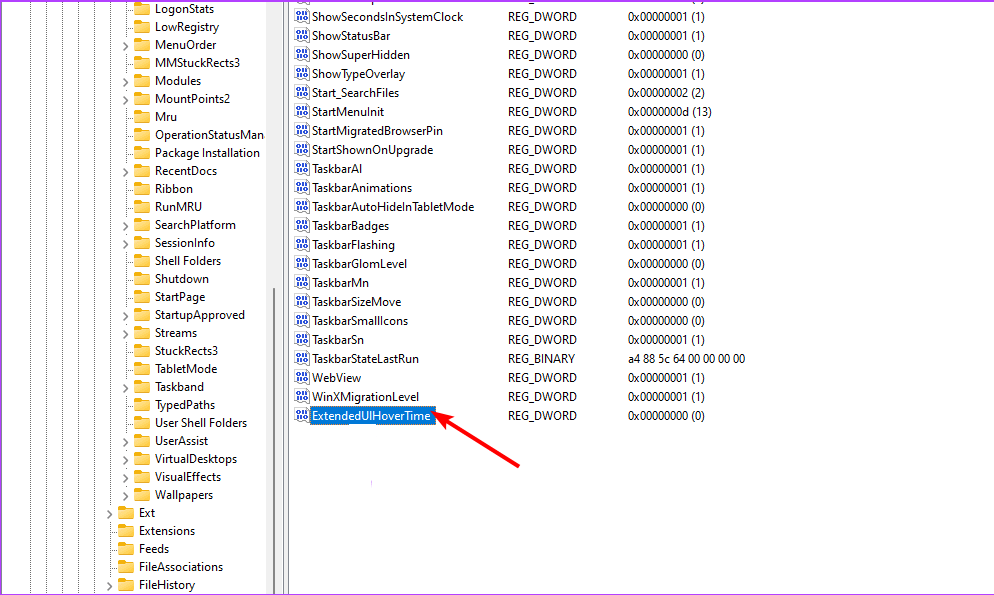 ".
".